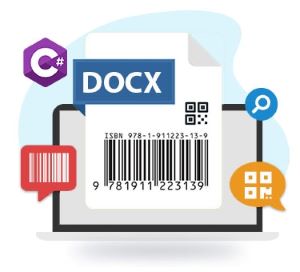
Čárové kódy jsou obrázky ve formě rovnoběžných čar, teček nebo obdélníků se zakódovanými daty/informacemi. Profesionálové vkládají a přistupují k informacím o produktech, sledují pohyb produktů a udržují krok se skladovými zásobami pomocí čárových kódů. V určitých případech může být nutné vygenerovat a přidat čárové kódy do dokumentů MS Word. MS Word je nejpopulárnější a nejrozšířenější grafický program pro zpracování textu. Používá se k vytváření nových dokumentů s textem, obrázky nebo grafikou, psaní záznamů v profesionální kvalitě, úpravám a formátování stávajících dokumentů atd. DOCX a DOC jsou oblíbené formáty souborů podporované MS Word. V tomto článku se naučíme, jak vytvořit čárový kód v dokumentech Wordu programově pomocí C#.
Tento článek bude obsahovat následující témata:
- C# API pro vytváření čárových kódů v dokumentech aplikace Word
- Vygenerujte a přidejte čárový kód do dokumentu aplikace Word
- Přidejte čárový kód do existujícího dokumentu aplikace Word
- Přidejte QR kód do dokumentu aplikace Word
- Přečtěte si čárový kód z dokumentu aplikace Word
C# API pro vytváření čárových kódů v dokumentech aplikace Word
Pro vygenerování čárového kódu a přidání obrázku čárového kódu do dokumentů aplikace Word budeme postupovat ve dvou krocích. Nejprve použijeme API Aspose.Words for .NET k vytvoření nebo načtení dokumentu aplikace Word, poté vygenerujeme a přidáme obrázek čárového kódu do dokumentu pomocí Aspose.BarCode for .NET API. Třída Document rozhraní Aspose.Words for .NET API umožňuje vytvoření nového dokumentu aplikace Word nebo načtení existujícího souboru aplikace Word v aplikaci. Metoda Save() této třídy uloží dokument na danou cestu k souboru. Třída DocumentBuilder rozhraní API poskytuje metody pro vytváření dokumentu. Poskytuje různé přetížené metody InsertImage() pro vložení obrázku do dokumentu.
Aspose.BarCode for .NET API umožňuje generování různých typů podporovaných čárových kódů. Pro tento účel poskytuje třídu BarcodeGenerator pro generování čárového kódu zadaného EncodeType. Vygenerovaný obrázek čárového kódu můžeme uložit pomocí metody Save() této třídy. Rozhraní API také poskytuje výčet BarCodeImageFormat pro určení formátů uložení. Čárový kód můžeme číst z obrázků pomocí třídy BarCodeReader API.
Prosím buď stáhněte DLL rozhraní API, nebo je nainstalujte pomocí NuGet.
PM> Install-Package Aspose.BarCode
PM> Install-Package Aspose.Words
Vygenerujte a přidejte čárový kód do dokumentu aplikace Word v C#
Můžeme vytvořit nový dokument aplikace Word a přidat do dokumentu obrázek čárového kódu podle následujících kroků:
- Nejprve vytvořte instanci třídy BarcodeGenerator. Ke kódování jako argumentů je zapotřebí EncodeType a text.
- Dále vytvořte instanci objektu paměťového proudu.
- Poté zavolejte metodu Save() pro uložení obrázku čárového kódu do paměťového toku.
- Dále vytvořte instanci třídy Document.
- Potom inicializujte instanci třídy DocumentBuilder s objektem Document.
- Poté vložte obrázek čárového kódu pomocí metody InsertImage() s objektem stream jako argumentem.
- Nakonec zavolejte metodu Save(). Jako argument bere cestu k výstupnímu souboru DOCX.
Následující příklad kódu ukazuje, jak vygenerovat a přidat čárový kód do nového dokumentu aplikace Word pomocí C#.
// Tento příklad kódu ukazuje, jak vygenerovat a přidat obrázek čárového kódu do dokumentu aplikace Word.
// Cesta k adresáři dokumentů.
string dataDir = @"C:\Files\BarCode\";
// Vytvořte objekt lineárního čárového kódu, nastavte text kódu a typ symboliky pro čárový kód
BarcodeGenerator generator = new BarcodeGenerator(EncodeTypes.Code39Standard, "1234567890");
// Vytvoření paměťového streamu a uložení obrázku čárového kódu do paměťového streamu
Stream ms = new MemoryStream();
generator.Save(ms, BarCodeImageFormat.Bmp);
// Vytvořte nový dokument aplikace Word
Aspose.Words.Document doc = new Aspose.Words.Document();
// Vytvořte tvůrce pro objekt dokumentu
DocumentBuilder builder = new DocumentBuilder(doc);
// Vložte obrázek čárového kódu do dokumentu
builder.InsertImage(ms);
// Uložte dokument aplikace Word
doc.Save(dataDir + "Sample_out.docx");
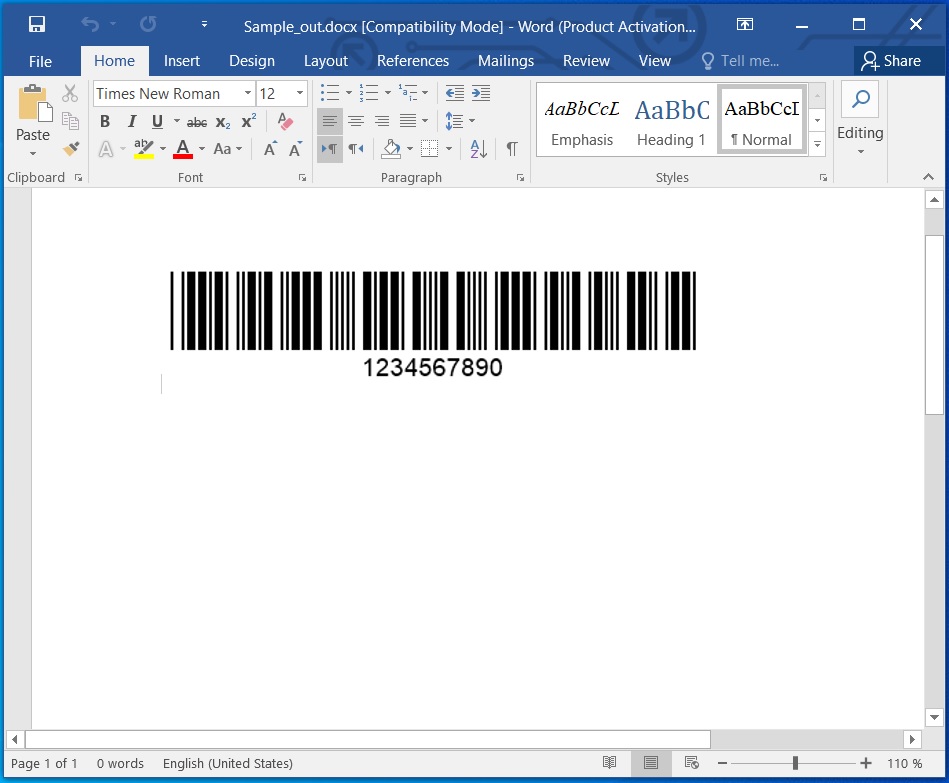
Vygenerujte a přidejte čárový kód do nového dokumentu aplikace Word v C#.
Přidat čárový kód do existujícího dokumentu Word v C#
Můžeme vygenerovat a přidat obrázek čárového kódu do jakéhokoli existujícího dokumentu aplikace Word podle následujících kroků:
- Nejprve vytvořte instanci třídy BarcodeGenerator s EncodeType a textem, který chcete zakódovat jako argumenty.
- Dále vytvořte instanci objektu paměťového proudu.
- Poté zavolejte metodu Save() pro uložení obrázku čárového kódu do paměťového toku.
- Dále načtěte existující dokument aplikace Word pomocí třídy Document.
- Potom inicializujte instanci třídy DocumentBuilder s objektem Document.
- Poté vložte obrázek čárového kódu pomocí metody InsertImage() s objektem stream a jeho pozicí jako argumenty.
- Nakonec zavolejte metodu Save(). Jako argument bere cestu k výstupnímu souboru DOCX.
Následující příklad kódu ukazuje, jak vygenerovat a přidat čárový kód do existujícího dokumentu aplikace Word pomocí C#.
// Tento příklad kódu ukazuje, jak vygenerovat a přidat obrázek čárového kódu do existujícího dokumentu aplikace Word.
// Cesta k adresáři dokumentů.
string dataDir = @"C:\Files\BarCode\";
// Vytvořte objekt lineárního čárového kódu, nastavte text kódu a typ symboliky pro čárový kód
BarcodeGenerator generator = new BarcodeGenerator(EncodeTypes.Codabar, "1234567890");
// Vytvoření paměťového streamu a uložení obrázku čárového kódu do paměťového streamu
Stream ms = new MemoryStream();
generator.Save(ms, BarCodeImageFormat.Bmp);
// Vytvořte nový dokument aplikace Word
Document doc = new Document(dataDir + "sample.docx");
// Vytvořte tvůrce pro objekt dokumentu
DocumentBuilder builder = new DocumentBuilder(doc);
// Vložte obrázek čárového kódu do dokumentu
builder.InsertImage(ms,
RelativeHorizontalPosition.Margin,
0,
RelativeVerticalPosition.Margin,
400,
200,
100,
WrapType.Square);
// Uložte dokument aplikace Word
doc.Save(dataDir + "Sample_out.docx");
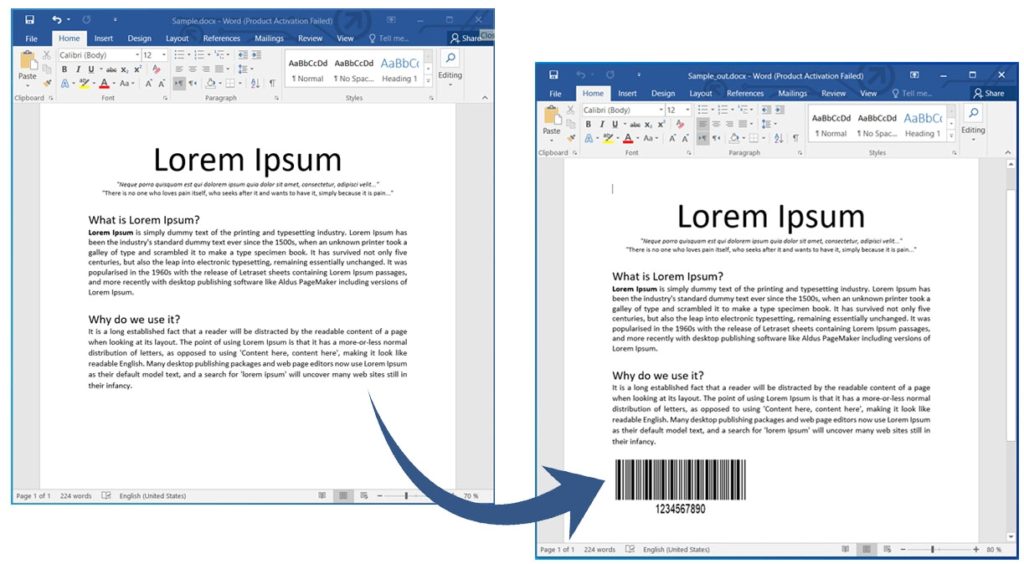
Přidejte čárový kód do existujícího dokumentu aplikace Word v C#.
Přidejte QR kód do dokumentu Word pomocí C#
Podobně můžeme také vygenerovat obrázek QR kódu a přidat jej do dokumentu aplikace Word podle výše uvedených kroků. Stačí však v prvním kroku nastavit EncodeType jako QR nebo GS1QR. V kroku 6 také možná budeme muset upravit polohu obrazu.
Následující příklad kódu ukazuje, jak přidat QR kód do dokumentu aplikace Word pomocí C#.
// Tento příklad kódu ukazuje, jak vygenerovat a přidat QR kód do existujícího dokumentu aplikace Word.
// Cesta k adresáři dokumentů.
string dataDir = @"C:\Files\BarCode\";
// Vytvořte objekt lineárního čárového kódu, nastavte text kódu a typ symboliky pro čárový kód
BarcodeGenerator generator = new BarcodeGenerator(EncodeTypes.QR, "1234567");
// Vytvoření paměťového streamu a uložení obrázku čárového kódu do paměťového streamu
Stream ms = new MemoryStream();
generator.Save(ms, BarCodeImageFormat.Bmp);
// Vytvořte nový dokument aplikace Word
Document doc = new Document(dataDir + "sample.docx");
// Vytvořte tvůrce pro objekt dokumentu
DocumentBuilder builder = new DocumentBuilder(doc);
// Vložte obrázek čárového kódu do dokumentu
builder.InsertImage(ms,
RelativeHorizontalPosition.Margin,
400,
RelativeVerticalPosition.Margin,
-50,
100,
100,
WrapType.Square);
// Uložte dokument aplikace Word
doc.Save(dataDir + "Sample_qr_out.docx");
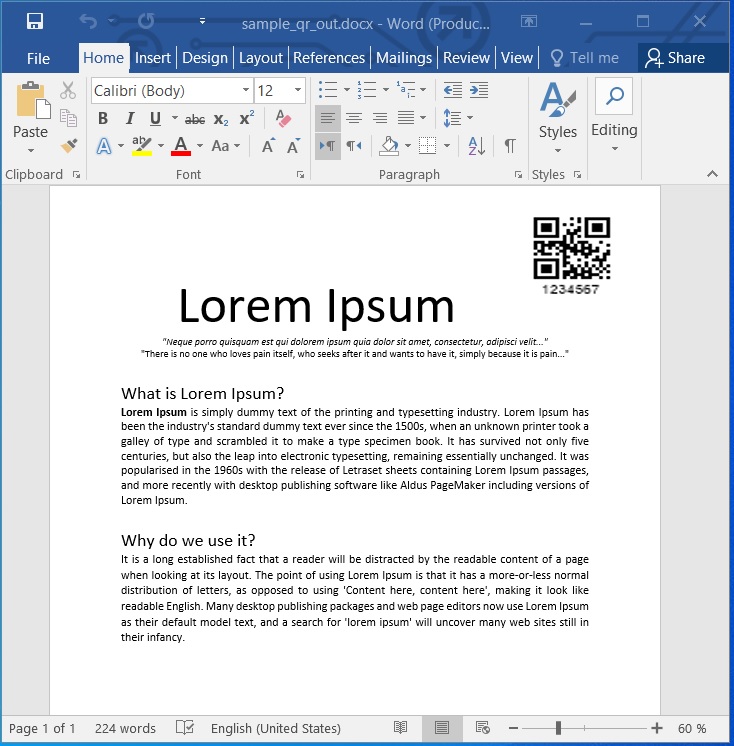
Přidejte QR kód do dokumentu Word pomocí C#.
Čtení čárového kódu z dokumentu Word pomocí C#
Můžeme rozpoznat jakýkoli obrázek čárového kódu dostupný na kterékoli stránce dokumentu aplikace Word podle následujících kroků:
- Nejprve načtěte existující dokument aplikace Word pomocí třídy Document.
- Dále pomocí metody GetChildNodes() přistupte k typům NodeCollection nebo Shape.
- Poté projděte všechny tvary a zkontrolujte, zda je tvar obrázkem.
- Dále uložte obrázek do streamu.
- Poté vytvořte instanci třídy BarCodeReader s proudem obrázků a DecodeType jako argumenty.
- Poté zavolejte metodu ReadBarCodes() a získejte objekt BarCodeResult.
- Nakonec ukažte informace o čárovém kódu.
Následující příklad kódu ukazuje, jak číst obrázek čárového kódu z dokumentu aplikace Word pomocí jazyka C#.
// Tento příklad kódu ukazuje, jak číst čárový kód z dokumentu aplikace Word.
// Cesta k adresáři dokumentů.
string dataDir = @"C:\Files\BarCode\";
// Načtěte dokument aplikace Word
Document wordDocument = new Document(dataDir + "sample_out.docx");
// Získejte všechny tvary
NodeCollection shapes = wordDocument.GetChildNodes(NodeType.Shape, true);
// Projděte všechny tvary
foreach (Shape shape in shapes)
{
// Zkontrolujte, zda má obrázek
if (shape.HasImage)
{
// Uložte obrázek do paměti
MemoryStream imgStream = new MemoryStream();
shape.ImageData.Save(imgStream);
// Rozpoznejte čárový kód ze streamu obrázků výše
using (BarCodeReader reader = new BarCodeReader(new Bitmap(imgStream), DecodeType.Code39Standard))
{
foreach (BarCodeResult result in reader.ReadBarCodes())
{
Console.WriteLine("Codetext found: " + result.CodeText + ", Symbology: " + result.CodeType);
}
}
}
}
Codetext found: 1234567890, Symbology: Code39Standard
Získejte bezplatnou licenci
Můžete získat bezplatnou dočasnou licenci a vyzkoušet knihovnu bez omezení hodnocení.
Závěr
V tomto článku jsme se naučili, jak:
- vytvořit dokument aplikace Word programově;
- vygenerujte obrázek čárového kódu a přidejte jej do dokumentu aplikace Word;
- vytvořte QR kód a vložte jej do dokumentu aplikace Word;
- číst obrázek čárového kódu z dokumentu aplikace Word v C#.
Kromě toho se můžete dozvědět více o Aspose.BarCode for .NET API pomocí dokumentace. V případě jakýchkoliv nejasností nás neváhejte kontaktovat na fóru.